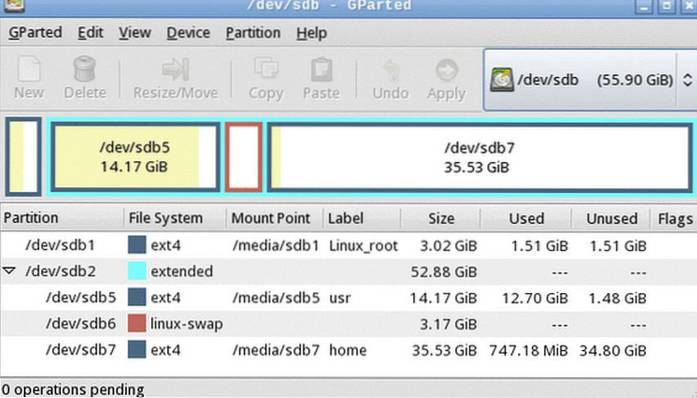 Im Gegensatz zu Windows stellt Linux Dateisysteme beim Start des Computers nicht automatisch bereit. Sie müssen jede Partition nach dem Start manuell bereitstellen. Dies kann ärgerlich sein, wenn einige Anwendungen beim Start von einigen nicht bereitgestellten Partitionen auf Inhalte zugreifen müssen, z. B. ein Media Player. Wenn sich Ihre Musikbibliothek auf einer nicht gemounteten Partition befindet, wird der Inhalt jedes Mal angezeigt, wenn Sie Ihren Media Player öffnen, es sei denn, Sie mounten diese Partition. In diesem Fall möchten Sie diese Partition möglicherweise automatisch bereitstellen.
Im Gegensatz zu Windows stellt Linux Dateisysteme beim Start des Computers nicht automatisch bereit. Sie müssen jede Partition nach dem Start manuell bereitstellen. Dies kann ärgerlich sein, wenn einige Anwendungen beim Start von einigen nicht bereitgestellten Partitionen auf Inhalte zugreifen müssen, z. B. ein Media Player. Wenn sich Ihre Musikbibliothek auf einer nicht gemounteten Partition befindet, wird der Inhalt jedes Mal angezeigt, wenn Sie Ihren Media Player öffnen, es sei denn, Sie mounten diese Partition. In diesem Fall möchten Sie diese Partition möglicherweise automatisch bereitstellen.
Hier werde ich über die Bearbeitung der diskutieren fstab Datei direkt. Sie brauchen kein "How to", um es grafisch zu machen.
Lass uns anfangen
Erstellen Sie zunächst eine Sicherungskopie Ihres Originals fstab Datei. Es kann später entfernt werden, wenn die Dateisysteme ordnungsgemäß bereitgestellt werden. Das fstab Datei ist in / vorhandenusw/ Verzeichnis. Öffnen Sie dazu ein Terminalfenster und geben Sie Folgendes ein:
sudo cp / etc / fstab /etc/fstab.original
In der fstab-Datei werden Einträge im folgenden Format gespeichert:
Das fünfte und sechste Feld werden vom Dienstprogramm dump bzw. fsck verwendet. Diese bestimmen, welches Dateisystem gesichert werden muss und in welcher Reihenfolge Dateisysteme bereitgestellt werden. Diese erhalten im Allgemeinen einen Wert von 0.
Es wird außerdem empfohlen, die UUID zu verwenden, um die Partition anstelle der Beschriftung zu identifizieren, da Beschriftungen möglicherweise nicht übereinstimmen.
UUID der Partition finden:
Geben Sie Folgendes ein, um die UUID der gewünschten Partition abzurufen:
sudo blkid
Dies würde eine Liste von Partitionen mit ihren Beschriftungen und UUID anzeigen. Sie können eine Partition anhand ihrer Bezeichnung identifizieren. Oder verwenden lsblk um die Partition anhand ihrer Größe zu identifizieren. Kopieren Sie die UUID der gewünschten Partition.
Erstellen eines Eintrags in fstab:
Öffne die Datei / etc / fstab in einem Texteditor mit Root-Rechten. Fügen Sie am Ende der Datei eine Zeile hinzu, die die Details der Partition darstellt.
Der Einhängepunkt ist in der Regel ein Ordner in / mnt / Verzeichnis, wie / mnt / windows. Sie müssen dort vor dem Mounten einen Ordner erstellen. Die Art der Partition kann aus der ermittelt werden blkid Befehl oben gegeben. EIN Standard sollte im Feld mount option ausreichen. Sie können andere Mount-Optionen wie uid, gid, umask usw. in einer durch Kommas getrennten Liste nach angeben Standard. Geben Sie danach die an

Hinweis: Hängen Sie nach dem Aktualisieren der fstab-Datei die manuell bereitgestellten Partitionen und den Typ aus Sudo Mount -a im Terminal. Wenn Sie unerwünschte Ergebnisse wie falsche Berechtigungen erhalten, können Sie die Datei entsprechend aktualisieren. Wenn Sie das System das nächste Mal starten, erhalten Sie die gewünschten Ergebnisse.
ÄNDERN SIE KEINE VORHERIGEN EINTRÄGE IN DER FSTAB-DATEI. Dies kann zu einem nicht bootfähigen System führen. Dann müssen Sie die aktualisierte Datei durch die ersetzen fstab.original Datei im ersten Schritt erstellt.
Ein Hinweis für Windows-Benutzer
Wenn Sie mit Microsoft Windows 8 (oder höher) doppelt booten, müssen Sie zuerst den Schnellstart deaktivieren, da sonst unter Linux beim Start möglicherweise ein Fehler angezeigt wird. Es gibt eine Option in der Bedienfeld> Energieoptionen, um den schnellen Start zu deaktivieren.
Probieren Sie dies aus und kommentieren Sie Ihre Fragen, wenn Sie Schwierigkeiten haben.
Empfohlen für Sie: Linux Windows Dual Boot und mehr: Multi-Boot bis zu fünf Betriebssysteme
 ComputersHowto
ComputersHowto


